Users
En la página Users, puedes crear usuarios nuevos o editar la configuración de los existentes. Para cada usuario, puedes configurar los permisos en función de los productos disponibles para cada cliente y los entornos a los que tiene acceso el cliente. Consulta la imagen comentada a continuación para obtener más información.
Importante
Para crear o editar usuarios, tu usuario de Workspace debe tener los permisos Create User y Update User asignados, respectivamente.
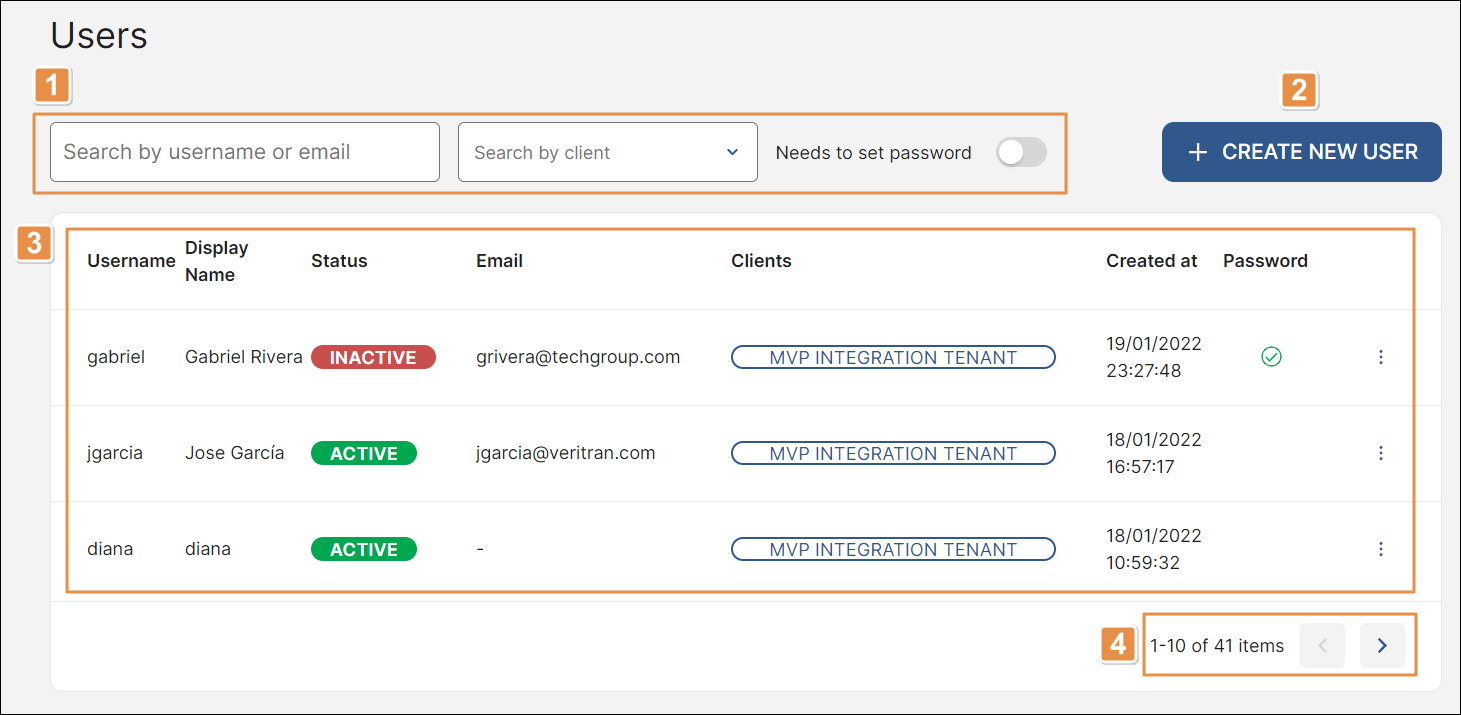
Barra de búsqueda y filtros. Para buscar un usuario, haz clic en la barra de búsqueda e introduce su nombre de usuario o el correo electrónico que se configuraron cuando se creó. Para limitar la lista de usuarios por cliente, haz clic en la flecha y selecciona a un cliente. Para limitar la lista y ver los usuarios que aún no tienen una contraseña configurada, haz clic en el interruptor Needs to set password.
+ Create New User. Haz clic para crear un usuario nuevo. Para obtener más información, lee Crear o editar un usuario.
Lista de usuarios. Consulta la tabla a continuación para obtener más información sobre la información proporcionada.
Username
Nombre del usuario en Workspace.
Display Name
Nombre que aparece en Workspace cuando el usuario inicia sesión.
Status
Estado actual del usuario. Consulta la tabla a continuación para obtener más información sobre los estados disponibles.
Active
Usuarios cuyas cuentas están activadas y pueden operar en Workspace (etiqueta verde).
Inactive
Usuarios cuyas cuentas se han desactivado y no pueden iniciar sesión en Workspace, lo que significa que no tienen permitido trabajar en la plataforma (etiqueta roja).
Email
Cuenta de correo electrónico usada para crear un perfil de usuario en Workspace.
Clients
Clientes a los que tiene acceso el usuario.
Importante
La columna Clients solo está disponible para los usuarios socios y superadministradores.
Created at
Fecha y hora en que se creó el usuario.
Password
Ícono de marca de verificación que indica que el usuario ha establecido una contraseña. Si el usuario aún no ha establecido una contraseña, este campo aparece vacío.
Más opciones
Haz clic en el ícono de los tres puntos verticales y luego en cualquiera de las opciones disponibles. Consulta la siguiente tabla para obtener más información.
Edit
Haz clic en esta opción para editar la configuración del usuario. Para obtener más información, lee Crear o editar un usuario.
Manage Sessions
Haz clic aquí para ver las sesiones activas de un usuario específico. La página incluye una lista de los dispositivos usados para iniciar sesión en la cuenta del usuario. Puedes revocar cualquier sesión que no reconozcas.
Para revocar una sesión, haz clic en Revoke. Se abre una ventana modal, que informa que, al revocar la sesión, el usuario no podrá acceder a ninguno de los productos asociados. Haz clic en Revoke una vez más para confirmar la acción. Para revocar todas las sesiones, haz clic en revoke all other sessions. Se abre una ventana modal, que informa que al revocar las sesiones, el usuario no podrá acceder a ninguno de los productos asociados. Haz clic en Revoke una vez más para confirmar la acción.
Si no hay sesiones activas, el mensaje No Active Sessions aparecerá en pantalla.
Generate link set password
Haz clic para generar un vínculo para que el usuario pueda establecer una contraseña nueva. Una vez que se abre la ventana Link to set password, haz clic en Copy Link and Close para copiar el enlace y compartirlo con el usuario. Una vez que se cierre la ventana, se te redirigirá a la página Users y no tendrás más acceso a ese vínculo.
Filas por página y paginación. Número de filas que aparecen en pantalla. Haz clic en las flechas para desplazarte hacia delante o hacia atrás por la lista de usuarios.
Las opciones para crear o editar usuarios dependen del tipo de usuario y los permisos otorgados al usuario que trabaja en Workspace Accounts & Environments. Los usuarios superadministradores pueden crear o editar usuarios para todos los clientes dentro de la plataforma. Los usuarios socios pueden crear o editar a los usuarios de los clientes para los que se le han otorgado permisos. Los usuarios clientes solo pueden crear o editar sus propios usuarios.
Para obtener más información sobre cómo crear o editar un usuario, lee Crear o editar un usuario.